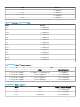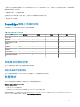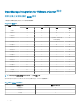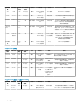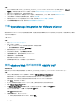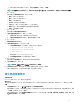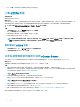Install Guide
3 按一下下載,然後將產生的憑證要求儲存至可存取的位置。
上傳 HTTPS 憑證
事前準備作業
請確定憑證使用 PEM 格式。
關於此工作
您可以使用 HTTPS 憑證,在虛擬裝置與主機系統之間進行安全通訊。若要設定這類安全通訊,必須將 CSR 傳送至憑證授權單位,然
後使用管理主控台上傳產生的憑證。另外還有自動簽署的預設憑證可供安全通訊使用;每次安裝都會有一個這樣的專屬憑證。
註: 您可以使用 Microsoft Internet Explorer、Firefox、Chrome 來上傳憑證。
步驟
1 在裝置管理頁面中,按一下 HTTPS 憑證區域中的上傳憑證。
2 按一下上傳憑證對話方塊中的確定。
3 若要選取欲上傳的憑證,先按一下瀏覽,然後按一下上傳。
4 如果您想要取消上傳,請按一下「取消」。
註: 如果要上傳裝置的自訂憑證,請務必先上傳新憑證,再向 vCenter 登錄。如果向 vCenter 註冊後才上傳新的自訂憑證,
Web 用戶端就會顯示通訊錯誤。若要解決這個問題,請先取消註冊,然後向 vCenter 重新註冊裝置。
還原預設的 HTTPS 憑證
1 在裝置管理頁面中,按一下 HTTPS 憑證區域中的還原預設憑證。
2 在還原預設憑證對話方塊中,按一下套用。
以非系統管理員使用者身分註冊 vCenter Server
您可以使用 vCenter 系統管理員認證或具有 Dell 權限的非系統管理員使用者身分,為 OMIVV 應用裝置註冊 vCenter Server。
關於此工作
若要讓具有必要權限的非系統管理員使用者註冊 vCenter Server,請執行以下步驟:
步驟
1 若要變更為某個角色選取的權限,請新增該角色,然後為該角色選取必要的權限,或修改現有的角色。
請參閱 VMware vSphere 說明文件,瞭解建立或修改角色的必要步驟,然後在 vSphere Web 用戶端中選取權限。若要為角色選取
所有必要的權限,請參閱非管理員使用者必須具備的權限。
註: vCenter 管理員應新增或修改角色。
2 在定義角色並選取角色的權限之後,將使用者指派給新建立的角色。
如需在 vSphere Web 用戶端中指派權限的詳細資訊,請參閱 VMware vSphere 說明文件。
註: vCenter 管理員應在 vSphere Client 中指定權限。
具有必要權限的 vCenter Server 非系統管理員使用者,現在已可註冊及/或取消註冊 vCenter、修改認證或更新憑證。
3 以具必要權限的非系統管理員使用者身分,註冊 vCenter Server。
4 請將 Dell 權限指定給在步驟 1 中建立或修改的角色。請參閱在 vSphere Web 用戶端中將 Dell 權限指派給角色。
具有必要權限的非管理員使用者,現在已可使用 Dell EMC 主機享有 OMIVV 功能。
20
簡介